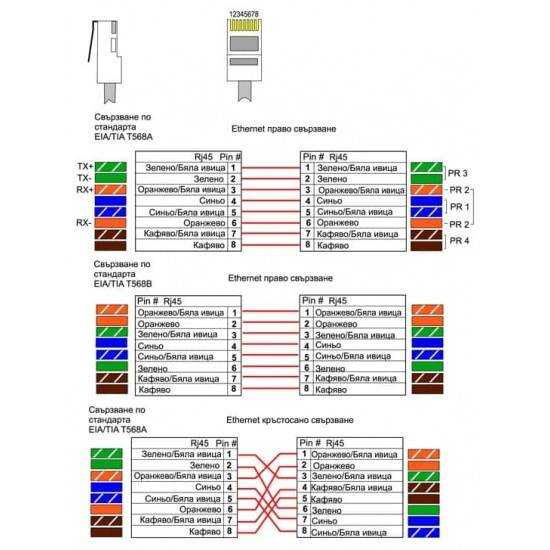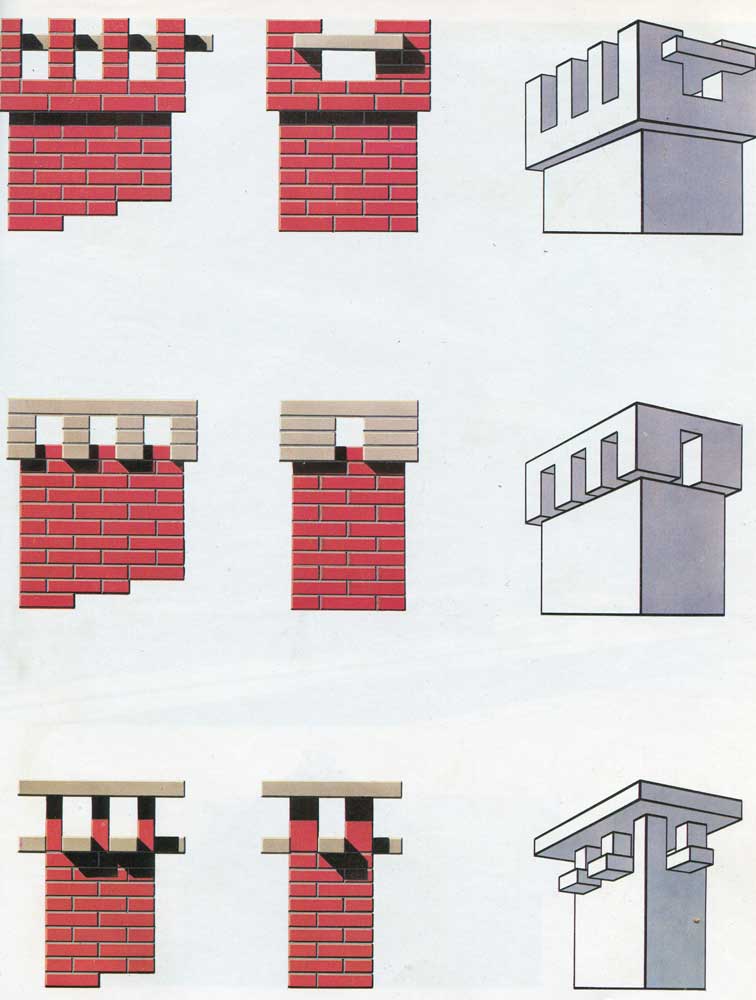Легкий саман
Что такое легкий саман? Плюсы и минусы легкого самана
dikpoi
Саман – это и строительный материал, и способ строительства. Кирпичи и блоки готовятся из глиняного раствора, из которого могут также ярусами возводится стены. Существует также легкий саман, содержание глины в котором уменьшено, а соломы увеличено. Строительство из легкого самана не так распространено, как из традиционного тяжелого. Однако в некоторых областях его очень широко использовали.
В чем же состоит отличие, преимущества и особенности легкого самана?
В легком самане содержание соломы значительное. Этот раствор готовится следующим образом: в специальной емкости или вырытой яме, замачивается глина до консистенции блинного теста, затем туда добавляется рубленая солома, оставляется на одну или несколько минут для промокания. Некоторые специалисты настаивают на размокании глины не более минуты, чтобы солома не успела прописаться жидкостью полностью. После этого солома извлекается из раствора и стекает на решете или лотке. На фундаменте в это время сооружается деревянная опалубка, которая будет набиваться соломой. После этого опалубка набивается соломой, с которой стек раствор и утрамбовывается достаточно плотно специальной доской. Утрамбовать нужно действительно очень плотно. Благодаря тому, что солома предварительно была вымочена в глиняном растворе, стебли соломы крепко соединяются между собой. При качественной утрамбовке из дна опалубки стекают остатки раствора. Когда процесс завершен, конструкцию оставляют для просыхания. После застывания (схватывания) опалубку снимают и устанавливают на следующий участок. Так происходит, пока не будут построены все стены. Стены из легкого самана не выдерживают больших нагрузок, поэтому не могут быть несущими. Этот материал используется для не несущих стен либо выступает наполнителем стен внутри, а основную нагрузку на себя принимает каркас дома.
Чтобы избежать появления грызунов, нужно использовать рисовую или ржаную солому.
Основные достоинства и преимущества легкого самана:
— дешевизна;
— натуральность и экологическая безопасность;
— хорошая теплоизоляция, обеспечивающая тепло даже в лютые морозы и позволяющая экономить на обогреве зимой и на охлаждении летом;
— пожаробезопасность, достигающаяся благодаря тому, что солома пропитывается глиняным раствором;
— вся конструкция такого дома более легкая, что позволяет закладывать ленточный облегченный фундамент, который дешевле обычного.
Как любой другой материал, легкий саман имеет определенные недостатки, которые могут стать решающими при выборе материала:
— чтобы использовать легкий саман придется сооружать каркас будущего дома, а сам саман будет выступать в качестве утеплителя, изоляционного материала;
— саманное строительство требует достаточно времени, чтобы материал полностью высох перед оштукатуриванием. Для этого стены должны обдуваться и вентилироваться со всех сторон. Некоторые используют саман исключительно как утеплитель. Но, в любом случае, сверху самана или каркаса накладывают штукатурку, которая будет защищать от проникновения влажности;
Но, в любом случае, сверху самана или каркаса накладывают штукатурку, которая будет защищать от проникновения влажности;
— при строительстве из самана не получится сделать толстые стены, потому что такие стены не успевают полностью высыхать. Максимальная толщина стен составляет 30-40см. Это значит, что дома из легкого саман больше подходят для теплых регионов, где зимы не слишком холодные.
Дом из самана своими руками | Легкий саман
Здравствуй уважаемый читатель блога «СтройДом».
Саман — это старый, проверенный временем строительный материал. Строительство из самана — это хоть и не самый распространенный, но более безопасный и простой из натуральных способов строительства.
Это почти бесплатный материал для строительства теплого и главное экологически чистого дома. Для этого требуется только глина, песок и солома, в принципе, даже если их приходится покупать, обходится намного дешевле.
Легкий саман — саманные кирпичи, рецепт приготовления.
Ингредиенты:
- глина — 3 части;
- песок (речной) — 1 часть;
- солома сухая — 10 кг;
- вода — составляет около 20 % от объема глины.
Для изготовления 1000 саманных кирпичей (стандартного размера — 25/10/12) понадобиться 3 куб.м.
Способ приготовления.
Измельчаем солому, она должны быть не более 2 см. Смешиваем глину с сухим песком и соломой, заливаем теплой водой и перемешиваем. Не стоит делать сразу много раствора, так как глину надо очень тщательно вымесить.
Без специального оборудования (растворомешалка), это делается ногами (обычно так вымешивают легкий саман Востоке).
После того, как масса стала однородной и пластичной, накроем ее пленкой и оставим на 24 часа.
Делаем саманные кирпичи.
Формы под саманный кирпич лучше делать разъемными. Их можно легко соорудить из различных обрезков досок, фанеры и т.п. Перед наполнением формы саманной массой, смачиваем ее водой.
Заполняем форму до верха, при этом массу уплотняем. Вынимаем саманные кирпичи из формы сырыми (так легче). Складываем на площадку, посыпанную песком.
Вынимаем саманные кирпичи из формы сырыми (так легче). Складываем на площадку, посыпанную песком.
Оставляем между кирпичей расстояние для свободной циркуляции воздуха. Во время дождя кирпич нужно закрыть пленкой, а лучше сразу устроить навес, так как от жары они могут потрескаться.
При хороших погодных условиях саманный кирпич полностью высохнет через 2 недели.
Для легкого самана не требуется мощный фундамент, можно обойтись ленточным или столбчатым. Кладется саманный кирпич на такую же саманную массу (рецепт тот же, что и для самих кирпичей, см. выше).
Кладка производится так же как и обычная кладка кирпича. Крышу делать надо так, чтобы края выступали за стены на 50 см, для защиты саманных стен от дождя.
Так же, необходимо сделать отливы. После того, как дом построили, он должен отстояться около года, и только затем его штукатурят. Штукатурят дом из самана раствором, приготовленным из извести и глины в равных частях.
Когда высохнет штукатурка-основа, можно производить отделку фасадной штукатуркой, облицовывать сайдингом, плиткой, искусственным камнем и т. д. Дом из легкого самана готов.
д. Дом из легкого самана готов.
Конечно делается он не быстро, но это того стоит. Смешивание глины с соломой, армирует конструкцию, делает ее легкой, но в то же время прочной и усиливает теплоизоляционные свойства стен и потолка, получается как бы теплоаккумулятор, который, днем накапливает тепло, не давая жаре проникать в помещение, а ночью отдает.
Совсем недавно было установлено — глина содержит минерал радий (редкоземельный элемент), имеющий свойство лечить людей, так как его излучение в небольших дозах благотворно воздействует на нервную систему. Качество самана проверено веками.
На этом у меня все, до встречи на страницах сайта. Удачи вам и тепла вашему дому.
Если есть вопросы, задайте их в форме для комментариев.
Посмотрите видео - Строительство саманных домов:
Часто задаваемые вопросы по Adobe Creative Cloud
Руководство пользователя Отмена
Поиск
- Руководство пользователя Creative Cloud
- Введение в Creative Cloud
- Общие вопросы | Креатив Облако
- Системные требования Creative Cloud
- Загрузка, установка, настройка и обновление
- Загрузка приложений Creative Cloud
- Откройте приложения Creative Cloud
- Запустить рабочее пространство
- Обновление приложений Creative Cloud
- Измените язык приложений Creative Cloud
- Удаление приложения Creative Cloud для настольных ПК
- Удаление или удаление приложений Creative Cloud
- Управление учетной записью
- Преобразование пробной версии Creative Cloud в платную подписку
- Сброс пароля Adobe
- Измените план Adobe
- Обновление кредитной карты и платежного адреса
- Просмотр, загрузка или отправка по электронной почте счета-фактуры Adobe
- Исправление неудачного или пропущенного платежа
- Отмена пробной версии Adobe или подписки
- Преобразование пробной версии Creative Cloud в платную подписку
- Креативные услуги
- Использование Adobe Stock в приложениях Creative Cloud
- Использование шрифтов Adobe Fonts в приложениях Creative Cloud
- Creative Cloud Market больше не доступен
- Службы совместной работы и хранения
- Что такое облачные документы
- Облачные документы | Общие вопросы
- Создание или преобразование файлов в облачные документы
- Настройте облачные документы для использования в автономном режиме
- Возврат к более ранней версии облачного документа
- Поделитесь своей работой для комментариев
- Почему я не вижу свои облачные документы в автономном режиме?
- Библиотеки Creative Cloud
- Совместная работа над библиотеками и папками Creative Cloud
- Часто задаваемые вопросы о совместной работе
- Синхронизируйте файлы с помощью облачного хранилища
- Узнайте, сколько у вас облачного хранилища
- Установить параметры синхронизации
- Мобильные приложения Creative Cloud
- Общие вопросы | Мобильные приложения
- Adobe Creative Cloud для мобильных устройств
- Enterprise и Teams
- Enterprise Learning & Support
- Команды учатся и поддерживают
- Краткое руководство для членов команды
Найдите ответы на часто задаваемые вопросы об Adobe Creative Cloud.
Основы
Вы можете узнать все о новейших функциях Creative Cloud на обзорной странице. Чтобы узнать, что входит в последнюю версию каждого приложения Creative Cloud для настольных ПК, посетите страницу каждого продукта на Adobe.com.
Нет, настольные приложения в Creative Cloud, такие как Photoshop и Illustrator, устанавливаются непосредственно на ваш компьютер. Таким образом, вам не нужно постоянное подключение к Интернету, чтобы использовать их.
При первой установке и лицензировании приложений требуется подключение к Интернету. Но вы можете использовать приложения в автономном режиме с действующей лицензией на программное обеспечение. Настольные приложения пытаются проверять ваши лицензии на программное обеспечение каждые 30 дней.
Годовые участники могут использовать приложения до 99 дней в автономном режиме. Месячные участники могут использовать программное обеспечение до 30 дней в автономном режиме.
Приложения устанавливаются и запускаются на вашем рабочем столе, как и любое другое настольное приложение. При первой загрузке любого отдельного приложения для творчества вы автоматически загружаете Creative Cloud для своего компьютера. Вы используете приложение Creative Cloud для настольных ПК для доступа, загрузки и обновления любых отдельных творческих приложений.
При первой загрузке любого отдельного приложения для творчества вы автоматически загружаете Creative Cloud для своего компьютера. Вы используете приложение Creative Cloud для настольных ПК для доступа, загрузки и обновления любых отдельных творческих приложений.
Adobe Content Synchronizer — это базовая технология Creative Cloud, которая интеллектуально синхронизирует ваши ресурсы, шрифты, фотографии, настройки, ресурсы Adobe Stock и многое другое. Эти элементы мгновенно появляются в вашем рабочем процессе, где бы они вам ни понадобились, и в правильном формате. Благодаря Adobe Content Synchronizer, доступному исключительно в Creative Cloud, все, что вам нужно, всегда будет у вас под рукой, когда вы переходите от приложения к приложению или от устройства к рабочему столу.
Да, вы можете обмениваться файлами, созданными с помощью приложений Creative Cloud, как и любыми другими файлами, по электронной почте, FTP и т. д.
Кроме того, функции общего доступа Creative Cloud позволяют делиться файлами с кем угодно, позволяя им просматривать файлы в браузере. Зрители могут включать и выключать слои, просматривать соответствующие метаданные, комментировать и даже загружать файлы для редактирования.
Зрители могут включать и выключать слои, просматривать соответствующие метаданные, комментировать и даже загружать файлы для редактирования.
Вы можете управлять настройками общего доступа к файлам на странице Creative Cloud Files.
Нет, вы можете продолжать использовать текущую версию продукта, пока у вас есть активное членство. У вас есть свобода выбора, когда и если вы устанавливаете новую версию.
Да. На существующую установку продукта Creative Suite не влияет установка приложений продукта Creative Cloud. Например, вы можете установить и использовать Photoshop CS6 с бессрочной лицензией на том же компьютере, что и Photoshop.
Если вы приобретаете членство непосредственно на веб-сайте Adobe, оно начинается, когда магазин Adobe Store выполняет заказ.
Если вы приобретаете индивидуальное членство у розничного продавца или в интернет-магазине, оно начинается, когда вы вводите свой код погашения.
Если вы приобретаете групповое членство через торгового посредника, ваше членство вступает в силу, когда вы добавляете рабочие места в свою учетную запись.
У вас по-прежнему будет доступ к бесплатным преимуществам для участников Creative Cloud. И, если вы сохранили свою работу на свой компьютер, у вас по-прежнему будет доступ к этим файлам на вашем собственном устройстве. У вас больше нет доступа к приложениям Creative Cloud или большинству сервисов, которые являются компонентами подписки Creative Cloud.
Получите инструкции по загрузке, посетите форум загрузки и установки Creative Cloud или устраните определенные проблемы.
Да. Вы можете загружать и устанавливать приложения Creative Cloud на несколько компьютеров независимо от операционной системы. Однако активация ограничена двумя машинами на человека, связанного с членством, и вы не можете использовать программное обеспечение на этих устройствах одновременно.
Дополнительную информацию см. в условиях использования. Узнайте, как деактивировать лицензию Creative Cloud на устройстве.
Ваш доступ к Creative Cloud регулируется условиями использования. Вы также можете ознакомиться с условиями подписки здесь.
Вы также можете ознакомиться с условиями подписки здесь.
Узнайте, как изменить данные своей учетной записи; обновить данные кредитной карты; или обновить, продлить или отменить свое членство здесь.
В Creative Cloud у вас есть возможность делиться с Adobe информацией о том, как вы используете приложения Creative Cloud для настольных ПК. Эта информация позволяет нам предоставить вам более персонализированный опыт и помогает нам улучшить качество и функции продуктов. Этот параметр включен по умолчанию, и информация связана с вашей учетной записью Creative Cloud. Вы можете изменить свои предпочтения в любое время на странице своего аккаунта.
Да. Вы можете отказаться от предоставления информации об использовании приложений Creative Cloud для настольных ПК, настроив свои предпочтения на странице своей учетной записи.
Этот параметр применяется к тому, как вы используете функции в настольных приложениях, а не к службам, которые используют эти настольные приложения, например Behance. Эти службы регулируются соответствующими политиками конфиденциальности и/или Политикой конфиденциальности Adobe.
Эти службы регулируются соответствующими политиками конфиденциальности и/или Политикой конфиденциальности Adobe.
Вы можете делиться следующими типами информации о том, как вы используете приложения Creative Cloud для настольных ПК:
- Системная информация, такая как операционная система, процессор и объем установленной памяти.
- Информация о продукте Adobe, например номер версии
- Информация об использовании функций Adobe, например выбранные параметры меню или кнопки
Эта информация может быть использована для персонализации работы с приложением, предоставления данных об использовании функций группам разработчиков для улучшения продукта и для связи с вами.
Ваше содержимое и информация о содержимом ваших файлов не передаются Adobe.
Вы можете найти обзор того, как Adobe может использовать информацию, связанную с вами, в Центре конфиденциальности Adobe.
Пользователи увидят учебный контент в приложении, который будет предоставлять персонализированный обучающий контент в зависимости от того, как используется приложение.
Мы планируем расширить функциональность других приложений Creative Cloud по мере того, как узнаем больше о том, как используется персонализированный обучающий контент.
Если администраторы устанавливают приложения через Creative Cloud Packager с использованием корпоративных идентификаторов, возможность обмена информацией с Adobe об использовании приложений Creative Cloud будет отключена для участников Creative Cloud для рабочих групп, Creative Cloud для предприятий и Creative Cloud для образовательных учреждений. Админы не могут его включить.
Однако, если администраторы разрешают пользователям устанавливать приложения Creative Cloud через приложение Creative Cloud для настольных ПК с использованием учетной записи Adobe, пользователи могут обмениваться информацией о том, как они используют приложения. Пользователи могут изменить эти настройки в любое время, посетив страницу своей учетной записи.
Приобретение и доступность
У нас есть разные планы для частных лиц, компаний и предприятий. Узнайте больше на странице планов членства в Creative Cloud .
Узнайте больше на странице планов членства в Creative Cloud .
Просмотрите последний список стран, в которых Creative Cloud доступен для отдельных лиц, групп и малого бизнеса. Корпоративным клиентам следует запросить консультацию.
Оплата кредитной картой для членства в Creative Cloud принимается во всех поддерживаемых странах. Оплата через PayPal принимается только в нескольких поддерживаемых странах. См. Варианты оплаты.
Веб-сайт Creative Cloud доступен на английском, традиционном китайском, чешском, датском, голландском, финском, французском, немецком, итальянском, японском, корейском, норвежском, польском, португальском, русском, испанском, шведском и турецком языках. Отдельные настольные приложения и службы могут быть доступны не на всех этих языках.
Узнайте, как изменить язык приложений Creative Cloud.
Да, мы предлагаем единый тарифный план для большинства наших продуктов.
Узнайте больше на странице планов Creative Cloud.
Узнайте, как обновить данные кредитной карты и платежные данные.
Да, вы можете внести предоплату за один год для большинства планов подписки Creative Cloud. Подробнее читайте на странице планов.
Любая подписка, отмененная в течение первых 14 дней, подлежит полному возврату. По истечении 14 дней будут применяться правила отмены.
Дополнительные сведения об отмене подписки см. в разделе Отмена пробной версии или подписки Adobe.
Да, вы можете приобрести несколько планов членства для одного приложения по одному адресу электронной почты, если они предназначены для разных приложений.
Нет, версии приложений Creative Cloud для настольных ПК не доступны в виде бессрочной лицензии.
В некоторых регионах банки могут взимать комиссию за использование дебетовой карты. Для получения более подробной информации обратитесь в свой банк.
Настольные приложения
Узнайте, что нового на страницах продуктов для настольных приложений.
Многие приложения Creative Cloud позволяют экспортировать файлы в версию Creative Suite 6 того же приложения. Adobe планирует и дальше поддерживать возможность экспорта в CS6 в приложениях, которые уже имеют такую возможность. Новые функции, добавленные в настольные приложения после CS6, могут не поддерживаться в экспортированном файле или в приложении CS6.
Adobe планирует и дальше поддерживать возможность экспорта в CS6 в приложениях, которые уже имеют такую возможность. Новые функции, добавленные в настольные приложения после CS6, могут не поддерживаться в экспортированном файле или в приложении CS6.
Следующие приложения поддерживают возможность экспорта в версию приложения CS6:
- Фотошоп
- InDesign
- Иллюстратор
- Animate (ранее назывался Flash Professional)
- After Effects
Приложения, не перечисленные здесь, могут не поддерживать экспорт в Creative Suite 6 и не будут поддерживаться в будущих версиях. Новые функции, добавленные в приведенный выше список после CS6, могут не поддерживаться в экспортированном файле или в приложении CS6.
Вы можете найти минимальные системные требования для каждого приложения Creative Cloud на странице системных требований.
Да. Flash Professional CC теперь называется Animate и по-прежнему доступен в Creative Cloud. Flash Professional был переименован в Animate, поскольку он предлагает первоклассную поддержку публикации анимации в HTML5 и других платформах в дополнение к Flash и AIR.
Flash Professional был переименован в Animate, поскольку он предлагает первоклассную поддержку публикации анимации в HTML5 и других платформах в дополнение к Flash и AIR.
Прошлые выпуски Flash Professional, начиная с CS6, остаются доступными для участников Creative Cloud. Их можно найти в разделе «Предыдущие версии» в приложении Creative Cloud для настольных ПК.
Обновления и новые версии
Да, вы можете установить предыдущую основную версию своего приложения Creative Cloud. Узнайте, как установить предыдущую версию приложения Creative Cloud для настольных ПК.
Безопасность
Ресурсы по Creative Cloud и безопасности можно найти в Adobe Trust Center.
Хранение и облачные сервисы
Нет ограничений на типы файлов, которые можно хранить в Creative Cloud.
Нет никаких ограничений на типы файлов, которыми вы можете поделиться из Creative Cloud.
Ваши файлы Creative Cloud хранятся на вашем рабочем столе и на серверах Creative Cloud. Если вы отмените платную подписку или понизите ее, у вас по-прежнему будет доступ ко всем файлам в папке Creative Cloud на вашем компьютере и через веб-сайт Creative Cloud.
Если вы отмените платную подписку или понизите ее, у вас по-прежнему будет доступ ко всем файлам в папке Creative Cloud на вашем компьютере и через веб-сайт Creative Cloud.
Уровень вашей учетной записи будет понижен до бесплатного членства, которое включает 2 ГБ дискового пространства. Если вы используете более 2 ГБ хранилища, вы не сможете загружать новые файлы в облако. Чтобы загрузить новые файлы, удаляйте файлы на сервере Creative Cloud до тех пор, пока объем используемого вами хранилища не упадет ниже 2 ГБ.
Если вы превысили лимит хранилища, у вас есть 30 дней, чтобы сократить использование Интернета. Через 30 дней вы можете потерять доступ к некоторым или всем своим файлам, сохраненным на серверах Creative Cloud.
Нет, вы можете сохранять свои файлы где угодно — на локальном жестком диске, подключенных дисках, флэш-накопителях и т. д. Тем не менее, ваше членство в Creative Cloud включает облачное хранилище, которое вы можете использовать для резервного копирования, обмена ссылками, совместной работы с папками и многого другого. Приложение Creative Cloud для настольных ПК позволяет легко синхронизировать локальные файлы с хранилищем Creative Cloud. Поэтому, если вы решите синхронизировать свои файлы с Creative Cloud, вы все равно сохраните локальную копию своих файлов.
Приложение Creative Cloud для настольных ПК позволяет легко синхронизировать локальные файлы с хранилищем Creative Cloud. Поэтому, если вы решите синхронизировать свои файлы с Creative Cloud, вы все равно сохраните локальную копию своих файлов.
Узнайте, как удалять файлы и освобождать хранилище в облаке.
-
Войдите на странице https://assets.adobe.com/files.
-
Выберите файл, который хотите загрузить. Затем выберите . . . в правом верхнем углу и выберите Загрузить.
Бесплатное членство и пробные версии
Бесплатное членство в Creative Cloud дает вам доступ к функциям синхронизации и обмена файлами, а также 2 ГБ дискового пространства. Вы также получаете некоторые бесплатные услуги и доступ к бесплатным пробным версиям приложений Creative Cloud.
Пробные версии приложений для настольных ПК можно загрузить со страницы приложений Creative Cloud для настольных ПК.
Войдите в свою учетную запись
Войти
Управление учетной записью
Lightroom Photo & Video Editor в App Store
Описание
Adobe Photoshop Lightroom — это бесплатный фото- и видеоредактор, который помогает создавать и редактировать потрясающие изображения с помощью мощных предустановок и удивительных фильтров для изображений.
Приложение для редактирования Lightroom предлагает простые в использовании инструменты редактирования видео и фотографий для ретуширования изображений с помощью фильтров камеры, удаления объектов, точной настройки фона и предустановок для быстрого добавления настроек, которые оживляют ваши фотографии — все в одном приложении для редактирования .
ФОТОПРЕСЕТЫ И ФИЛЬТРЫ ДЛЯ ФОТО
• Быстро и легко редактируйте с помощью бесплатных предустановок, фильтров камеры и фоторедактора
• Создавайте потрясающие изображения с помощью более чем 200 эксклюзивных пресетов премиум-класса, созданных профессиональными фотографами
• Адаптивная предустановка AI для ретуширования фотографий с помощью рекомендуемых предустановок
• Создайте и сохраните собственный фильтр предустановок для использования в качестве удобного редактора изображений
РЕДАКТИРОВАНИЕ ФОТО И КАМЕРА
• Мгновенно улучшайте свои фотографии с помощью автоматического фоторедактора
• Используйте точные ползунки для ретушируйте все настройки освещения, такие как контраст, экспозиция, блики и тени
• Создавайте сногсшибательные правки с помощью микшера цветов и инструментов цветокоррекции
• Используйте фотоулучшитель, чтобы изменить внешний вид ваших фотографий с помощью четкости, текстуры, удаления дымки , & ползунки зерна
• Легко обрезайте и поворачивайте фотографию.
• Используйте фоторедактор кривых для расширенного редактирования светлых участков, полутонов, теней и цвета.
• Экспозиция, таймер, мгновенные предустановки и многое другое. , & HDR
ВИДЕО РЕДАКТОР
• Получите доступ к премиум-функциям редактирования видео в нашем видеоредакторе
• Используйте популярные функции редактирования фотографий Lightroom для ретуши и редактирования видео
• Применяйте предустановки, редактируйте, обрезайте, ретушируйте и кадрируйте видео с помощью точных ползунков настройте контрастность, блики, яркость, видеоэффекты и многое другое
ПРЕМИУМ-ЧЛЕНСТВО
Изображения нового уровня с фото- и видеоредактором Lightroom Premium.
Обновите и разблокируйте простые в использовании инструменты, такие как эксклюзивные пресеты, восстанавливающая кисть, маскирование, геометрия, облачное хранилище и многое другое, с помощью интуитивно понятного графического редактора.
• Приложение для редактирования Adobe Lightroom теперь имеет простое в использовании приложение для редактирования фото и видео с рядом интересных настраиваемых функций для редактирования видео. редактировать видео
редактировать видео
• Используйте потрясающие фильтры для редактирования видео с нашим уникальным средством улучшения качества фото и видео
• Получите доступ к более чем 200 созданным вручную премиальным пресетам, созданным профессиональными фотографами
• ИИ рекомендует пресеты, которые лучше всего подходят для ретуширования ваших фотографий и видео
• Станьте профессиональным видеомейкером : обрезайте и редактируйте видео с помощью универсального фото- и видеоредактора
• Ретушируйте и удаляйте объекты или отвлекающие элементы с помощью «Восстанавливающей кисти»
• Lightroom AI автоматически выбирает небо или объект на фотографии для дальнейшей ретуши
• Веб-галереи Lightroom позволяют демонстрировать свои фотографии в Интернете. Редактирование фото и видео легко синхронизируется, поэтому любые изменения ретуширования, которые вы вносите в приложение, всегда актуальны.
• Делитесь своим редактированием фотографий и творческим процессом с другими пользователями в разделе «Обнаружение»
Положения и условия:
Использование вами это приложение регулируется Общими условиями использования Adobe http://www. adobe.com/go/terms_linkfree_en и Политикой конфиденциальности Adobe http://www.adobe.com/go/privacy_policy_linkfree_en
adobe.com/go/terms_linkfree_en и Политикой конфиденциальности Adobe http://www.adobe.com/go/privacy_policy_linkfree_en
Не продавать и не передавать мою личную информацию www.adobe.com/go/ca-rights-linkfree
Версия 8.2.1
• [Премиум] Улучшения видео: изменение оттенка, насыщенности и яркости определенных цветов в видео с помощью панели смешивания цветов.
• [Премиум] Исцеление: быстро применяйте исцеление к нескольким областям. Исцеляющая кисть больше не заставляет пользователей переходить в режим уточнения и не требует нажимать «Готово» между каждым штрихом.
• Поддержка новейших камер и объективов (полный список можно найти на странице https://www.adobe.com/go/supported_cameras).
• В этом выпуске iOS 14 и более ранние версии больше не поддерживаются.
• Исправлены ошибки и повышена стабильность.
Рейтинги и обзоры
205,9 тыс. оценок
Мне не нужна моя зеркалка в 90% случаев
Это может быть мой первый обзор продукта, но я очень хочу поделиться своим опытом. Благодаря Lightroom CC я могу снимать красивые необработанные фотографии (в формате HDR), легко упорядочивать их, легко исправлять/улучшать и автоматически загружать их в облако, где они не занимают место на моем телефоне. Должен сказать, что примерно в 95% случаев я могу настроить фотографии так, чтобы они выглядели именно так, как я надеюсь. Основной причиной этого является возможность выделить только область фотографии и настроить яркость/цвет для этой области. И это действительно приятно, как приложение также довольно легко связано с другими приложениями Adobe, такими как два приложения Photoshop.
Я мог бы продолжать и рассказывать о других функциях, которые мне нравятся, и о других незначительных вещах, которые просто умны и показывают, что Adobe уделяет внимание деталям. Мои жалобы немногочисленны и редки, и я уверен, что они будут исправлены в будущей версии.
По этим причинам я в целом уверен, что 90% времени я просто хожу со своим iPhone, чтобы делать снимки, а не с моим громоздким Canon 5D Mark IV.
Мои друзья постоянно спрашивают меня, какое приложение я использую для съемки и редактирования фотографий. Я продолжаю говорить им, что они должны получить это приложение.
Несмотря на то, что вашему отзыву больше 3 лет, он по-прежнему остается одним из самых полезных. Большое спасибо за замечательный обзор! /rs
Не нужна профессиональная камера
Я могу делать профессиональные фотографии на свой iPhone.
Я снимаю в Apple ProRAW или Adobe Raw Lightroom, и у меня есть невероятный контроль цвета/света. Я даже могу вручную фокусироваться на объектах, а также управлять ISO и выдержкой. Я могу выделить мельчайшие детали, снятые с помощью сверхширокоугольного объектива Apple для макросъемки, или отрегулировать перспективу городских городских снимков с помощью телеобъектива Apple, используя настройки геометрии Lightroom. Я могу легко создать кинематографический вид своих фотографий с помощью инструмента кривых, добавляя и убирая зеленые и красные цвета. Возможно, самый полезный инструмент в Lightroom — это выборочное редактирование: маски. Я использую их, чтобы осветлить или затемнить определенные части моих фотографий, не затрагивая остальную часть изображения. Вторичная цветокоррекция Lightroom hsl очень полезна, когда мне нужно настроить определенные цвета, а корректировки цветокоррекции добавляют красивые оттенки, чтобы создать желаемый вид. Как видите, я могу рассказать истории, которые хочу рассказать, с помощью своих фотографий, эмоций и настроения, которые они создают.

Спасибо за прекрасный обзор. Это очень ценится! 🙏❤️
Помогите пожалуйста🙏🏻
Здравствуйте, я знаю, что вряд ли получу ответ, но попробовать стоит. Я скачал больше приложений для редактирования фотографий, чем вы можете себе представить. Я так старался разобраться в этом вопросе, и я не могу в жизни. Так что я действительно в отчаянии на данный момент. Подскажите, пожалуйста, как изменить размер изображения без ущерба для фотографии? Lightroom дает вам несколько пресетов соотношения сторон. Но неважно, что я выберу, потому что это всегда обрезает мою фотографию. Я не хочу этого делать. Я хочу иметь возможность вписаться в фото в ПОЛНОМ размере. Если это означает, что я могу обрезать его в полноразмерную фотографию, я готов потерять качество. И я не хочу помещать его на белый фон, чтобы фотография помещалась в этот квадрат, потому что я все равно проиграю на фотографии.
Я хочу иметь возможность изменять размер до любого размера, который мне нужен, чтобы разместить фотографию на разных платформах социальных сетей. Я знаю, что многие из этих платформ автоматически сжимают фотографию для вас, но я хотел бы изменить ее размер перед загрузкой, чтобы не скомпрометировать фотографию и не обрезать ее. Я уже посмотрел много видео, я никогда не могу понять. Я был бы очень признателен, если бы кто-нибудь мог предложить, что я могу сделать, чтобы решить эту неприятную проблему. буду очень благодарен!!
Я просто просматривал обзоры в App Store и увидел это. Возможно, вы уже решили эту проблему, но на всякий случай Lightroom позволяет вам выбрать пользовательское соотношение сторон, щелкнув инструмент кадрирования> нажав кнопку соотношения сторон слева>, а затем выбрав «Пользовательский» в верхней части списка. Если у вас остались вопросы, свяжитесь со мной по адресу lrreviews@adobe.
com.
Разработчик, Adobe Inc., указал, что политика конфиденциальности приложения может включать обработку данных, как описано ниже. Для получения дополнительной информации см. политику конфиденциальности разработчика.
Данные, связанные с вами
Следующие данные могут быть собраны и связаны с вашей личностью:
- Расположение
- Контактная информация
- Пользовательский контент
- Идентификаторы
- Данные об использовании
- Конфиденциальная информация
- Диагностика
- Другие данные
Методы обеспечения конфиденциальности могут различаться, например, в зависимости от используемых вами функций или вашего возраста.